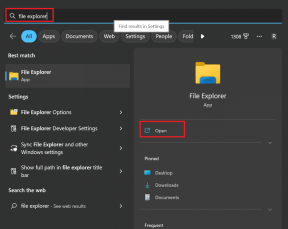3 populārākie veidi, kā pievienot Outlook kontaktpersonas operētājsistēmā Android
Miscellanea / / April 06, 2023
Kad Android ierīcē pievienojat savu Gmail kontu, sistēma automātiski sinhronizē kalendāru un kontaktpersonas ar tālruni. Taču daudzi lietotāji dod priekšroku programmai Outlook, lai saglabātu kontaktpersonas, e-pasta adreses un kalendāra ierakstus. Lai gan jums ne vienmēr ir jāpaļaujas uz to, ka persona nosūtīs jums e-pastu, lai pievienotu savu kontaktinformāciju, ir arī citi veidi, kā pievienot kontaktpersonas programmai Outlook operētājsistēmā Android.

Varat pievienot jaunu kontu sadaļā Iestatījumi un iespējot kontaktpersonas vai izmantot Outlook e-pasta lietotne no Play veikala. Mēs arī parādīsim, kā iestatīt Outlook kā noklusējuma kontu kontaktu pievienošanai. Sāksim bez turpmākas piepūles.
1. Izmantojiet Outlook Android lietotni
Microsoft piedāvā Outlook e-pasta lietotni operētājsistēmā Android. Tā ir viena no labākajām e-pasta lietotnēm un a stabila alternatīva pakalpojumam Gmail Android un iPhone ierīcēs. Pirms sākat, jums būs jāinstalē programma Outlook, jāiestata konts un jāsinhronizē kontaktpersonas tālrunī. Veiciet tālāk norādītās darbības.
1. darbība: Atveriet Google Play veikalu savā Android tālrunī.
2. darbība: Meklējiet Outlook un instalējiet lietotni.
Lejupielādējiet programmu Outlook operētājsistēmā Android
3. darbība: Atveriet programmu Outlook un piesakieties ar sava Microsoft konta informāciju.
4. darbība: Kad lietotne sinhronizē jūsu e-pastu, augšējā kreisajā stūrī pieskarieties ikonai Sākums.

5. darbība: Pieskarieties Iestatījumi apakšējā kreisajā stūrī.

6. darbība: Zem saviem pasta kontiem atlasiet Outlook.

7. darbība: Ieslēdziet slēdzi “Sinhronizēt kontaktpersonas”.

Atgriezieties sākuma ekrānā un atveriet lietotni Kontaktpersonas. Tur sāks parādīties Outlook kontaktpersonas.
2. Izmantojiet iestatījumu izvēlni
Ja iepriekš minētais triks nedarbojas, izmantojiet noklusējuma izvēlni Iestatījumi, lai sinhronizētu Outlook kontaktpersonas operētājsistēmā Android.
1. darbība: Iestatiet Outlook e-pasta lietotni operētājsistēmā Android (skatiet iepriekš norādītās darbības).
2. darbība: Pavelciet uz augšu no sava Android tālruņa sākuma ekrāna un atveriet lietotņu atvilktnes izvēlni.
3. darbība: Atrodiet lietotni Iestatījumi ar pazīstamu zobrata ikonu.

4. darbība: Ritiniet līdz Paroles un konti.

5. darbība: Nākamajā izvēlnē atlasiet Outlook.

6. darbība: Pieskarieties vienumam Konta sinhronizācija.

7. darbība: Iespējojiet slēdzi Kontaktpersonas no šīs izvēlnes.

3. Izmantojiet lietotni Kontakti
Pirmkārt, jums ir jāizveido .VCF fails no Outlook kontaktpersonām un jāsinhronizē tās ar savu Android tālruni, izmantojot lietotni Kontaktpersonas. Mēs izmantosim programmu Outlook tīmeklim, lai vispārinātu .CSV failu un pārvērstu to .VCF formātā.
1. darbība: Apmeklējiet programmu Outlook darbvirsmā un pārejiet uz cilni Personas.
Apmeklējiet programmu Outlook tīmeklī
2. darbība: Iespējojiet atzīmi blakus "Visas kontaktpersonas" un augšpusē atveriet "Pārvaldīt kontaktpersonas".

3. darbība: Atlasiet “Eksportēt kontaktpersonas”, un programma Outlook saglabās failu .CSV formātā.

4. darbība: Izmantojiet tiešsaistes rīkus, piemēram jebkuri reklāmguvumi lai pārveidotu .CSV failu .VCF formātā (jo Android noklusējuma lietotne Kontaktpersonas nevar nolasīt un importēt numurus no .CSV faila).
Apmeklējiet jebkuru konv
Ja jums ir Outlook kontaktpersonu fails .VCF formātā, pārvietojiet to uz tālruni un izmantojiet noklusējuma lietotni Kontaktpersonas, lai to importētu.
1. darbība: Tālrunī palaidiet lietotni Kontakti.
2. darbība: Atveriet izvēlni Labot un pārvaldīt.

3. darbība: Atlasiet Importēt no faila.

4. darbība: Atlasiet e-pasta kontu vai ierīci, lai saglabātu importētos kontaktus.

5. darbība: Tas atvērs noklusējuma failu pārvaldnieka izvēlni. Atrodiet savu .vcf failu, ko importēt operētājsistēmā Android.

Iestatiet programmu Outlook kā noklusējumu
Kad esat importējis Outlook kontaktpersonas operētājsistēmā Android, ir pienācis laiks iestatīt to kā noklusējuma kontu, lai saglabātu jaunas kontaktpersonas. Pretējā gadījumā jūsu tālrunis turpinās izmantot Gmail kā noklusējuma kontu.
1. darbība: Atveriet lietotni Kontaktpersonas.
2. darbība: Pieskarieties sava konta attēlam augšējā labajā stūrī.
3. darbība: Atveriet lietotnes Kontaktpersonas iestatījumus.

4. darbība: Pieskarieties vienumam Noklusējuma konts jaunām kontaktpersonām.

5. darbība: Uznirstošajā izvēlnē atlasiet Outlook.

Pievienojiet savas iecienītākās personas ātrajai piekļuvei
Darbs ar simtiem Outlook kontaktpersonu dažkārt var būt neērti. Noklusējuma lietotne Kontaktpersonas ļauj pievienot cilvēkus izlasei, lai jūs varētu viegli atrast un sazināties ar viņiem. Lūk, kas jums jādara.
1. darbība: Atveriet lietotni Kontaktpersonas.
2. darbība: Pārejiet uz cilni Izceltie.
3. darbība: Augšdaļā atlasiet Pievienot izlasi.

4. darbība: Tas atvērs jūsu kontaktpersonas alfabēta secībā. Atlasiet zvaigznītes ikonu blakus bieži izmantotajām kontaktpersonām.

5. darbība: Izlases izvēlnē jūs redzēsit atlasītos kontaktus kā īsceļu.

Piekļūstiet savām Outlook kontaktpersonām operētājsistēmā Android
Kontaktpersonu pievienošana no Outlook e-pasta lietotnes ir vienkāršākais veids, kā pievienot Microsoft kontiem specifiskas kontaktpersonas operētājsistēmā Android. Kad esat pievienojis Outlook kontaktpersonas, izmantojiet Android logrīkus, lai sākuma ekrānā pievienotu kontaktpersonu saīsnes.
Pēdējo reizi atjaunināts 2022. gada 15. decembrī
Iepriekš minētajā rakstā var būt ietvertas saistītās saites, kas palīdz atbalstīt Guiding Tech. Tomēr tas neietekmē mūsu redakcionālo integritāti. Saturs paliek objektīvs un autentisks.
Sarakstījis
Parth Shah
Parts iepriekš strādāja EOTO.tech, aptverot tehnoloģiju jaunumus. Pašlaik viņš strādā ārštata darbā uzņēmumā Guiding Tech un raksta par lietotņu salīdzināšanu, pamācībām, programmatūras padomiem un trikiem, kā arī iedziļinoties iOS, Android, macOS un Windows platformās.